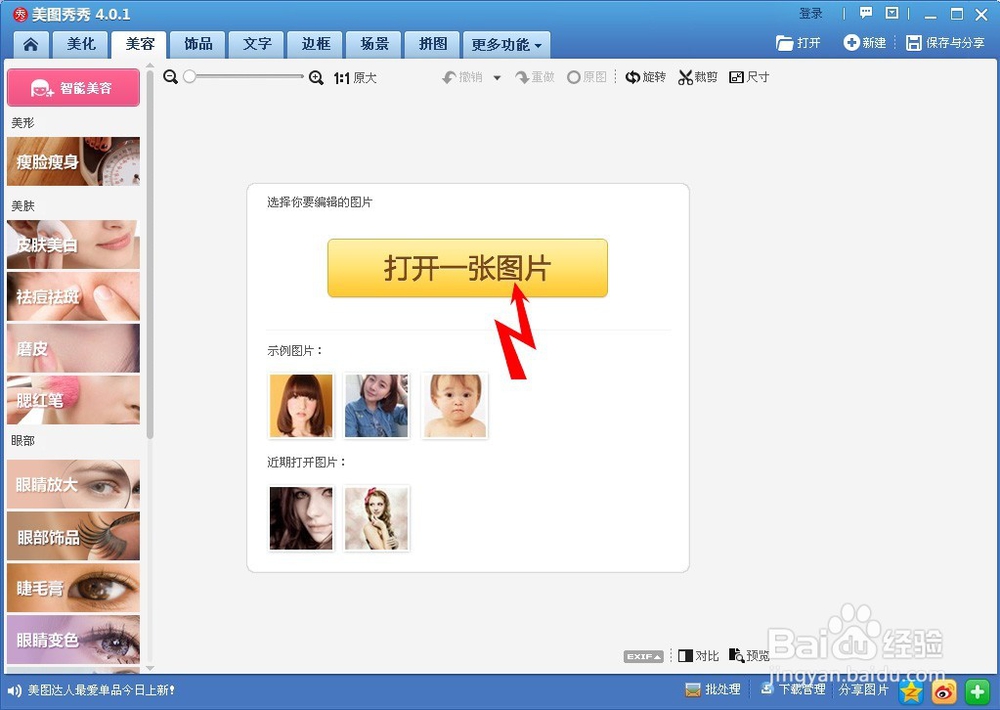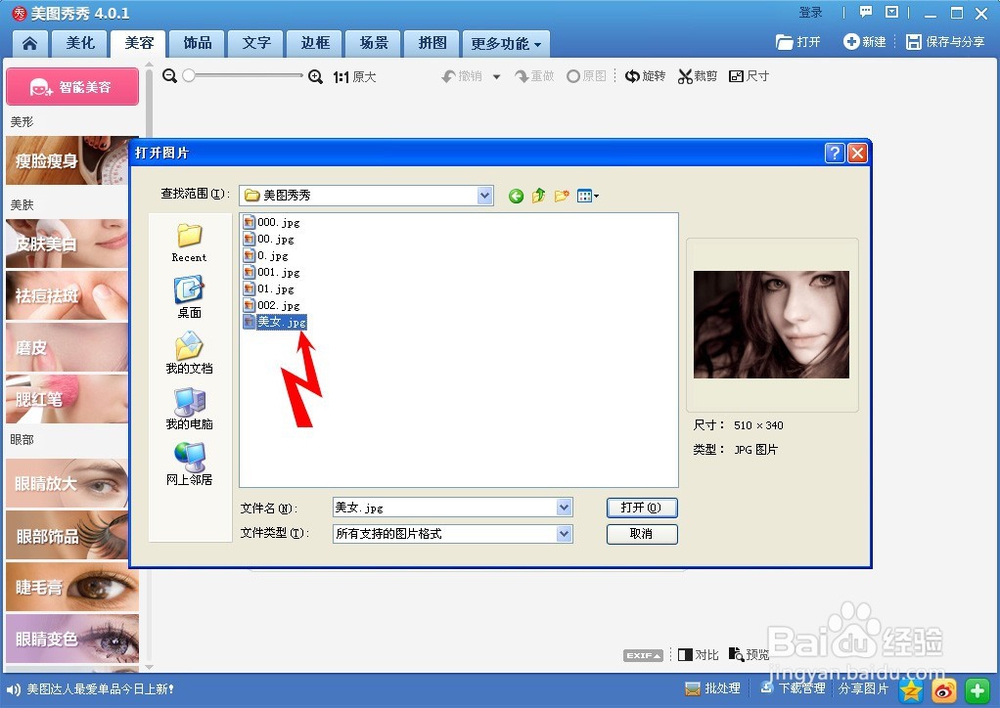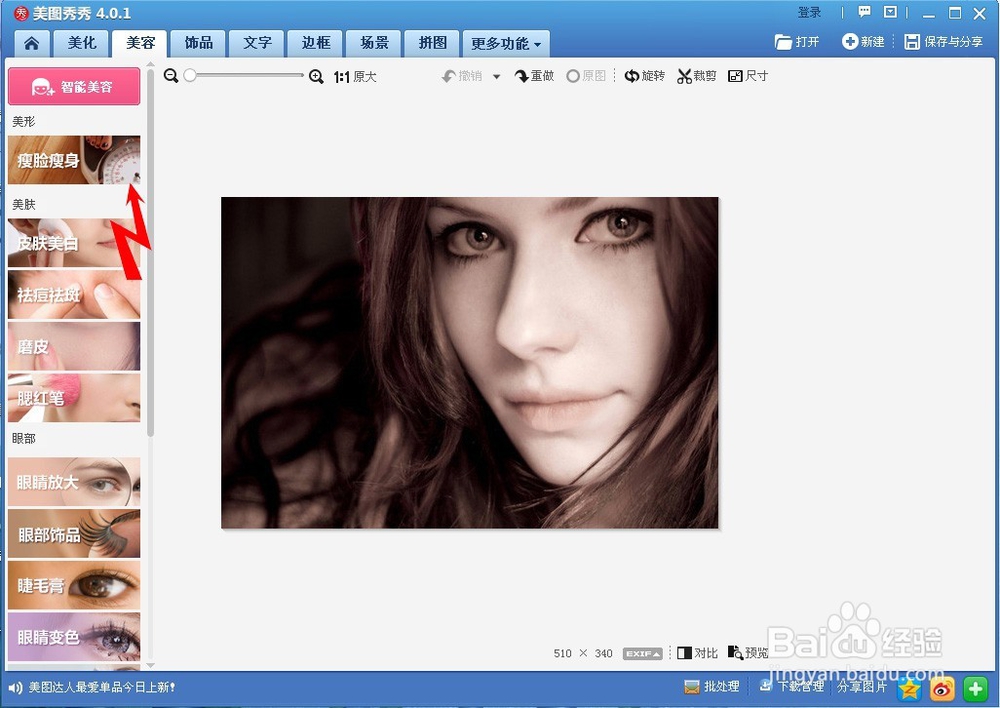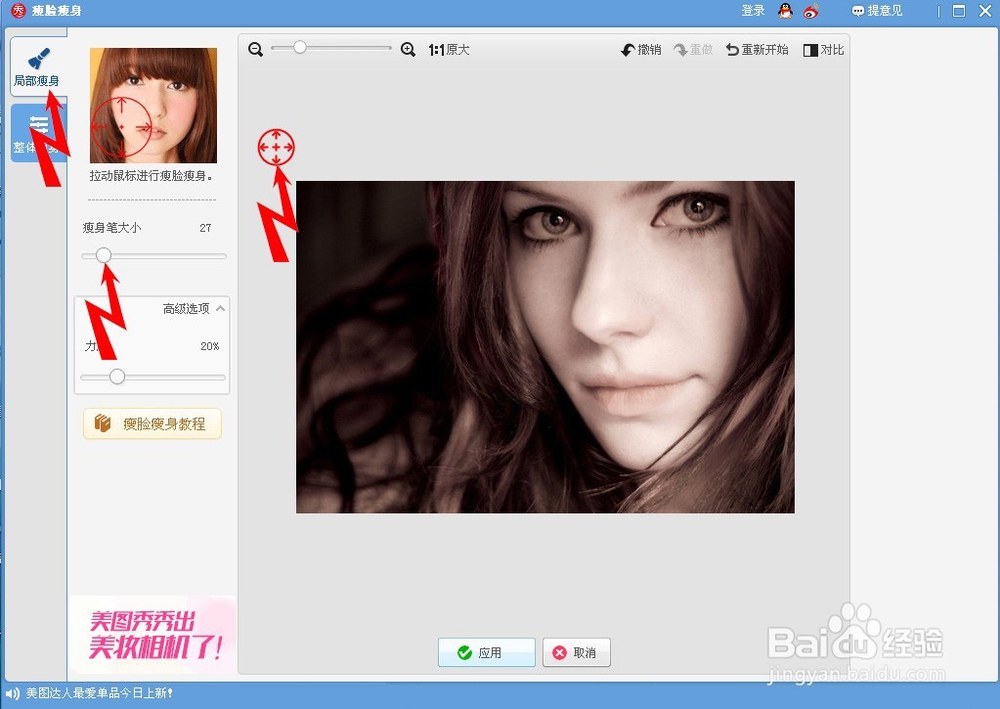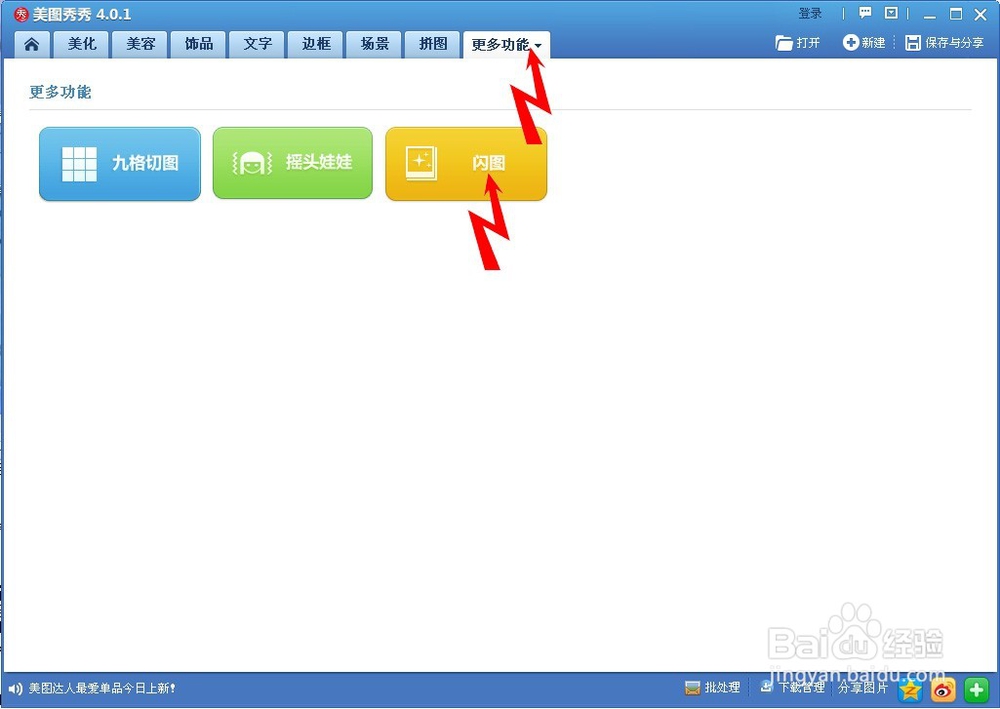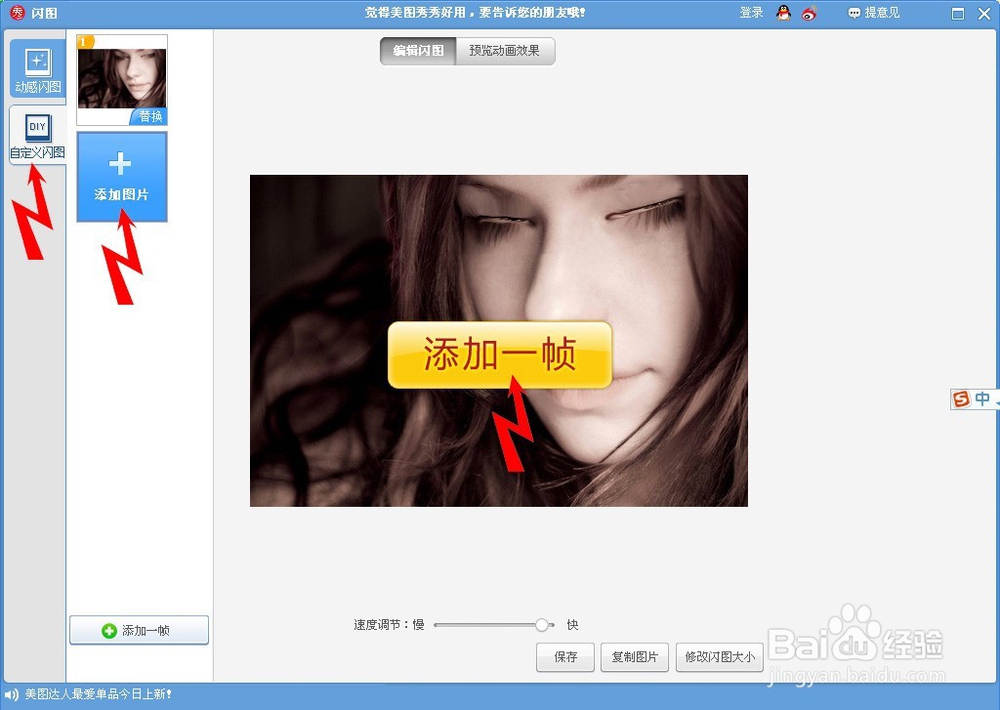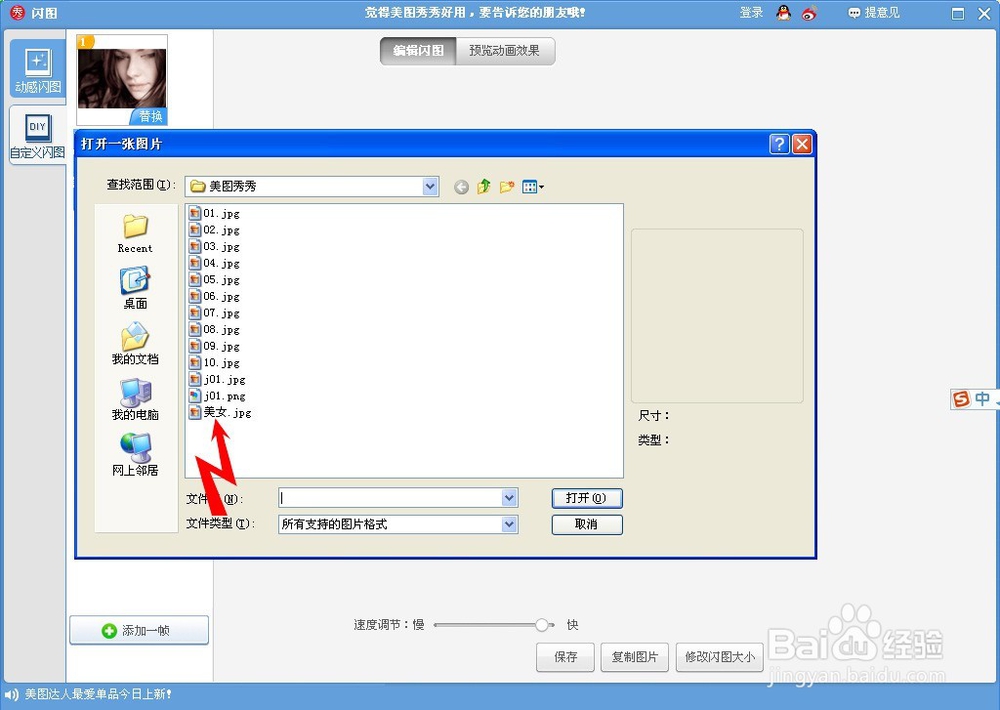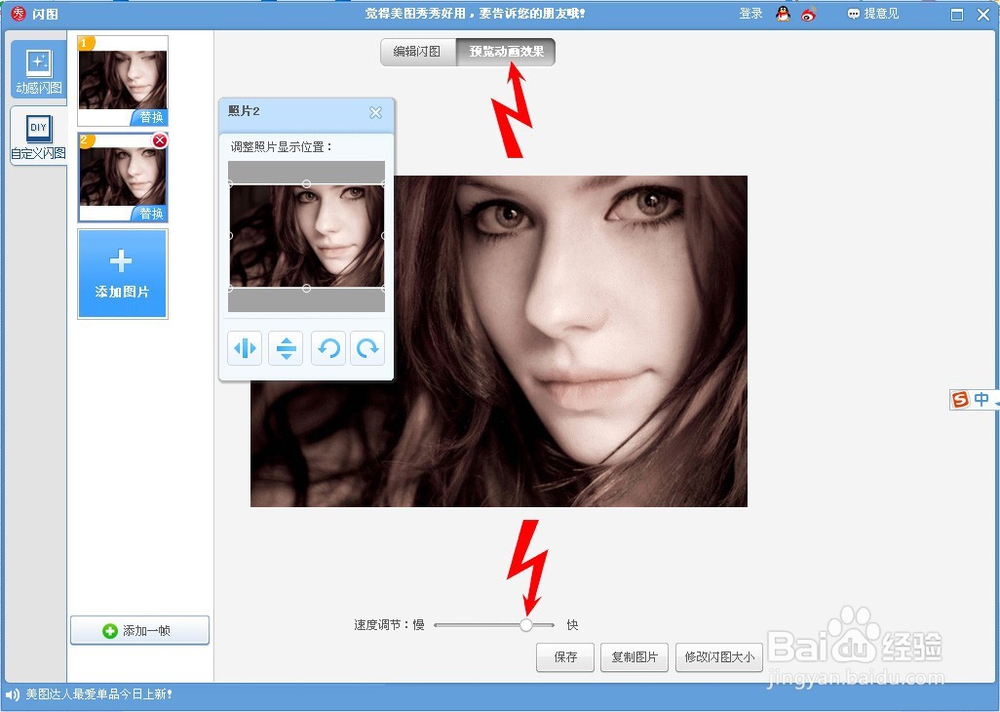怎样用美图秀秀做美女眨眼的效果
1、点击美图秀秀程序图标(如果电脑中没有,需要先下载美图秀秀)打开美图秀秀。
2、打开美图秀秀后,点击上侧“美容”菜单。
3、点击“打开一张图片”
4、找到电脑存美女图的目录,双击“美女.jpg”
5、左侧栏目选择点击“瘦脸瘦身”
6、选择“局部瘦身”,并根据眼部轮廓调整瘦身笔大小。
7、开始制作美女闭眼图,这一步一定要细心,可先做左眼,上眼皮沿睫毛方向囿鹣分胰向下拖拽,下眼皮沿睫毛方向向上拖拽,一次只微微拖拽一点为宜,多次拖褶行毁犰拽之后,达到左眼闭合成一条细线,这条线最好位于眼球中间,且有自然的弧度为好。然后再做右眼,直到看起来符合真人闭眼的动作为止。
8、闭眼图做好后,点击下部中间的“应用”。
9、点击上部“更多功能”菜单,打开后点“闪图”。
10、选择“自定义闪图”,点“添加一帧”。
11、再找到原来那张“美女图.jpg”
12、预览动画效果,拉动小圆球可以调整眨眼速度,直到满意为止。
13、最后“保存”,变成“美女图.gif”图片。
14、最后欣赏一下你做的美女眨眼图,是不是很有成就感啊?
15、还有一个技巧,调整眨眼前后两图的比例,最后做出的图可以有动感,看看下面这个,是不是很炫?
声明:本网站引用、摘录或转载内容仅供网站访问者交流或参考,不代表本站立场,如存在版权或非法内容,请联系站长删除,联系邮箱:site.kefu@qq.com。